13 skvělých tipů a triků pro přehrávač MX, které musíte vyzkoušet
Různé / / February 14, 2022
Pokud jde o přehrávání videí na vašem smartphonu, žádný jiný přehrávač to nepřehraje lépe než tolik populární MX přehrávač. Tato brilantně strukturovaná aplikace má nejen schopnost přehrávat videa z více než 10 různých formátů video mediálních souborů, ale může také přehrávat HD videa jako šéf.

Snadno použitelné rozhraní a podpora gest dělá z této aplikace oblíbenou mezi mnoha. Věděli jste ale, že obsahuje i spoustu dalších funkcí? V tomto článku jsme sestavili seznam 13 tipů a triků Cool MX Player, které by zážitek určitě posunuly ještě výš.
Přečtěte si také: 5 důvodů, proč je PlayerXtreme nejlepším přehrávačem videa pro iOS
1. HW+ pro větší hardwarovou akceleraci
Je všeobecně známo, že přehrávač MX podporuje jak hardware, tak softwarové dekódování. Ale s uvedením dekodéru HW+ v druhé polovině roku 2016 začal také podporovat dekódování HW+. To nejen znamená, že můžete přehrávat různá videa v HW+, ale můžete také zvýšit výkon 1080p videa bezproblémově.
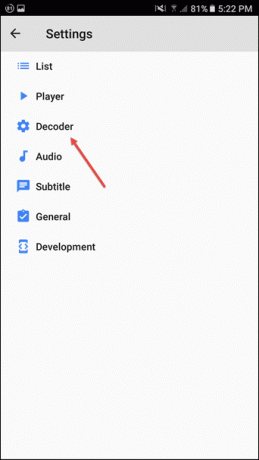
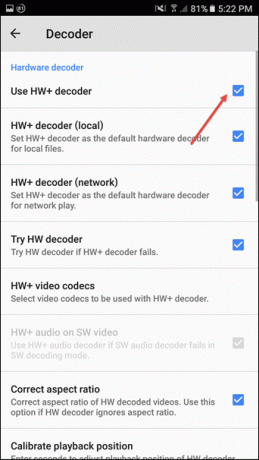
Tato funkce je přidána jako alternativa k zařízením se systémem Android 5.0 a vyšším a je přístupná přes Nastavení > Dekodér.
2. Zapněte přehrávání na pozadí
Ve výchozím nastavení hraje MX Player pouze v popředí. Nicméně, můžete to udělat hrát na pozadí také, zatímco budete pokračovat ve své práci. Jediné, co musíte udělat, je přejít do Nastavení> Přehrávač a povolit možnost přehrávání na pozadí.
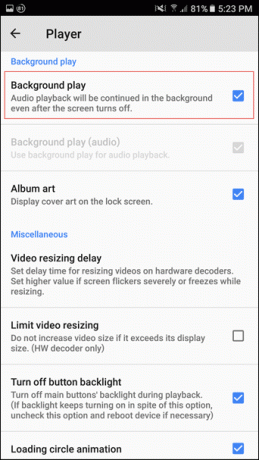
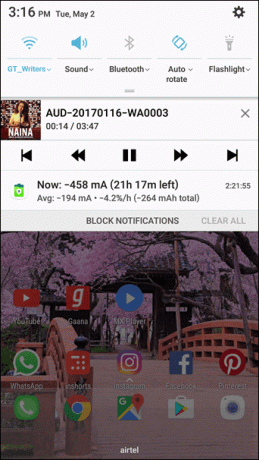
Nyní zapnuto, kdykoli přepnete aplikaci, zvuk bude pokračovat na pozadí s trvalým upozorněním, které vám bude připomínat postup.
3. Titulky k The Rescue
Na lidském druhu je krásné to, že se dorozumíváme mnoha různými jazyky. Problém nastává, když jeden z nás není obeznámen se všemi cizí jazyk. A to samé platí i pro zahraniční filmy. V takových situacích titulky přijdou na pomoc. Snad hlavním vrcholem MX Player je oblast titulků.
Nejen, že umožňuje online vyhledávání titulků, ale také vám umožňuje upravit titulky podle vašeho přání.
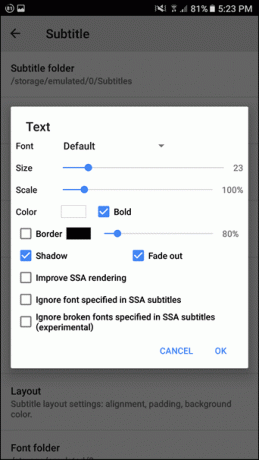
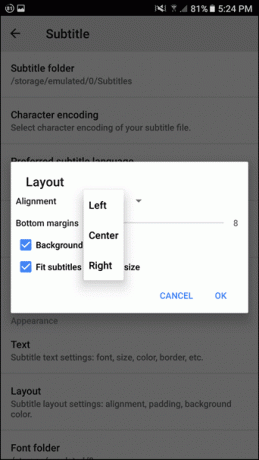
Přejděte na Titulky > Synchronizovat a podle toho upravte panely. A co víc, můžete upravit výšku, nastavit výchozí jazyk a také vybrat písmo a barvu titulků.
Číst náš kompletní průvodce titulky MX Player zde4. Přehrávejte videa online
MX Player není vyhrazen pouze pro videa z místního telefonu. Umožňuje vám také streamovat online videa se stejným zápalem. Stačí nastavit MX Player jako výchozí přehrávač videa a než se nadějete, uvidíte všechna videa jeho očima.
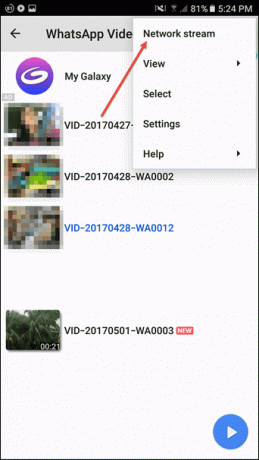
5. Pokračovat ve hře
Uspěchaný život, který vedeme, nám často nedovolí dokončit video nebo show najednou. Častou příčinou byl telefonát nebo nějaká naléhavá záležitost. A za takových okolností je nezbytně nutné, aby váš přehrávač videa věděl, odkud má přehrávání obnovit. A MX Player vyniká jako profík. Kdykoli tedy znovu otevřete video, uvítá vás vyskakovací okno s obnovením přehrávání.
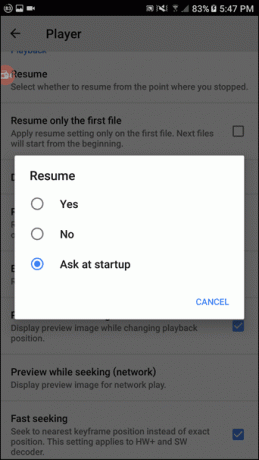
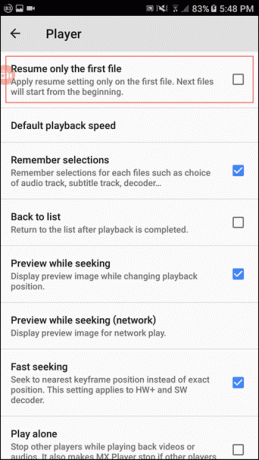
Chcete-li tuto možnost povolit (nebo deaktivovat), přejděte do Nastavení > Přehrávač a klepněte na Pokračovat. Navíc můžete nastavit možnosti tak, že přehrávač použije nastavení obnovení na první soubor ve složce. Všechny po sobě jdoucí soubory se přehrají od začátku.
6. Zdvojnásobte jej jako hudební přehrávač
Takže jste si stáhli a úžasný playlist písní. Nebyla by škoda si to neposlechnout, když budete pokračovat ve svých pracovních úkolech? Naštěstí lze MX Player také zdvojnásobit audio přehrávač v takových chvílích. The Audio přehrávač aby tato možnost fungovala, musí být povolena. A spolu s tím zaškrtněte políčko pro funkci přehrávání na pozadí (audio) v nastavení přehrávání.
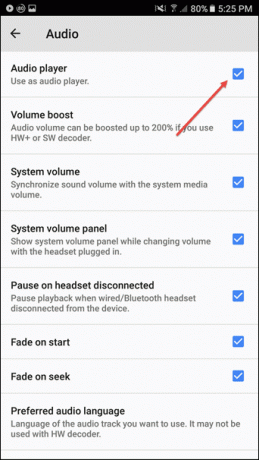
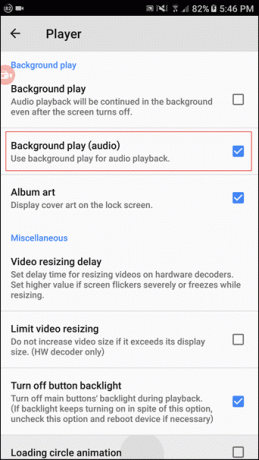
To je vše, máte hotovo. Nyní tedy máte aplikaci, která zvládne audio i video stopy, což také znamená o jednu aplikaci méně na vašem smartphonu.
7. Přizpůsobte si to vše
Mluvíme o aplikacích pro Android a existují vzácné aplikace, které vám neposkytnou možnost přizpůsobení. A naštěstí MX Player do této kategorie nespadá.
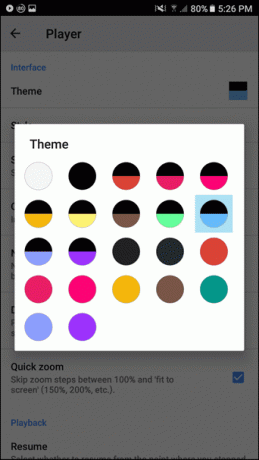
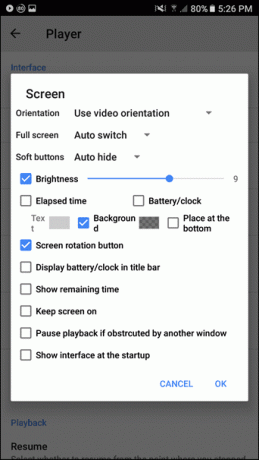
Od motivů a stylu obrazovky po gesta lze vše upravit podle vašich preferencí.
Viz také: 5 skvělých skrytých gest pro Android, která potřebujete vědět8. Režim více obrazovek
S Androidem Nougat přišel režim rozdělené obrazovky, kde můžete rozdělit dvě aplikace na obrazovce a současně pracovat na obou. A k čemu je video přehrávač, když vám nedovolí sklízet plody multitasking? Naštěstí s aktualizací ze září 2016 podporuje MX Player také režim více obrazovek.
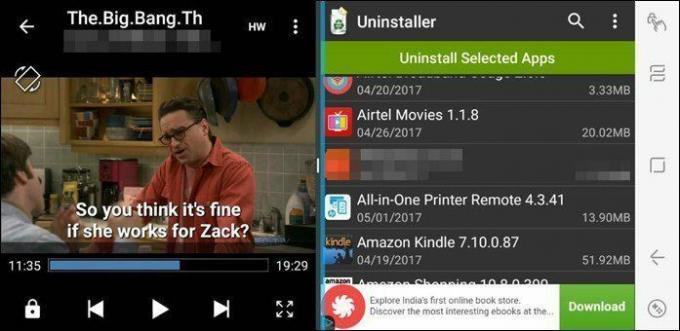
Cvičení je podobné, podržte a stiskněte tlačítko recents a vyberte aplikaci podle svého výběru, kterou chcete spustit spolu s přehrávačem MX Player.
Objevit a Šikovné hacky pro Android, které byste si neměli nechat ujít.9. Synchronizace mezi více zařízeními
Dobrá věc na MX Player je, že vám umožňuje mít stejnou sadu nastavení na všech vašich zařízeních. Nebo když jeden přechází na jiný telefon nastavení synchronizace může skvěle využít. Toho lze dosáhnout prostřednictvím Vývozní funkce, kterou najdete v obecných nastaveních.
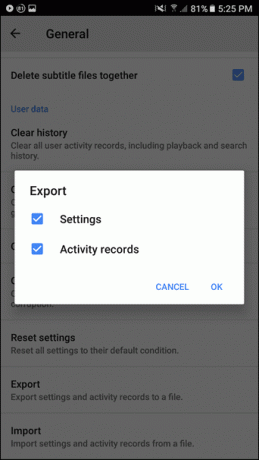
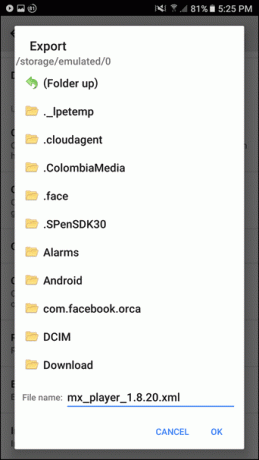
Vytvoří soubor .xml, který bude použit jako soubor pro import v ostatních zařízeních.
10. Dětská pojistka
Děti mohou být při sledování videí nadšené, což může narušit tok videa. Jak tedy zamknout přehrávač a přitom je nenaštvat? Pozdravte dětský zámek.
Se spoustou barevných ikon ve tvarech zvířátek a ptáků jistě potěší vaše nejmenší.
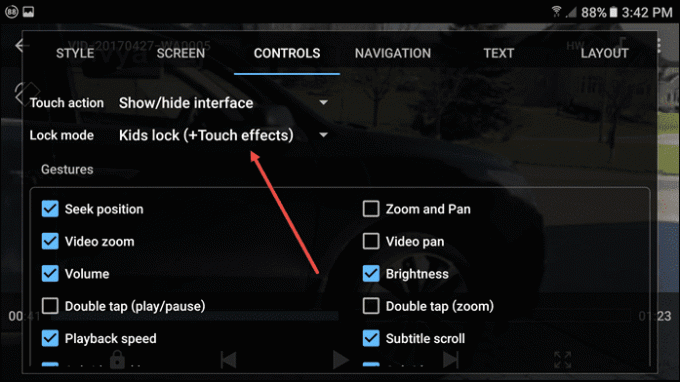
Chcete-li toto nastavení povolit, klepněte na nabídku se třemi tečkami a klepněte na displej > nastavení. Odtud povolte Dětský zámek (+Dotykové efekty) na kartě Ovládací prvky a k uzamčení přehrávače postačí klepnutí na ikonu zámku.
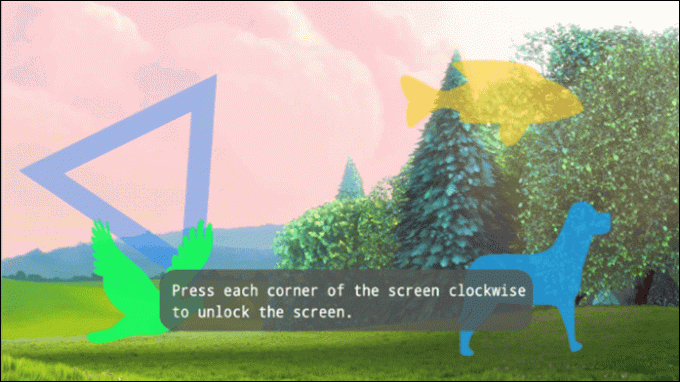
Je to část odemykání, která je trochu složitější. Klepněte na všechny čtyři rohy, začněte vlevo nahoře a pokračujte ve směru hodinových ručiček.
11. Změňte definici nového
Dobrá věc na přehrávači MX Player je, že ke každému novému videu, které přehrávač zachytí, přidá štítek New. Ale pak, po několika dnech, má tato novinka tendenci zestárnout. Navíc to skončí zaměňováním nových videí s uloženými videi. Jak tedy toto dilema ukončit?

12. Možnost plovoucího přehrávání
Plovoucí možnost Přehrát je šikovné tlačítko, které vám umožní přehrát poslední přehrávaný soubor během okamžiku. Povolte možnost z nastavení seznamu. Od té doby budete i nadále vidět ikonu v pravém dolním rohu.
13. Skrýt soubory a složky
Určitě přeposlaný videa v WhatsApp se při otevření aplikace ukáže jako skutečná bolest. A totéž platí pro složku Fotoaparát a složku Zvuky upozornění. Jak se jich tedy zbavíte ze seznamu MX Player List? Jednoduchý, schovat je.
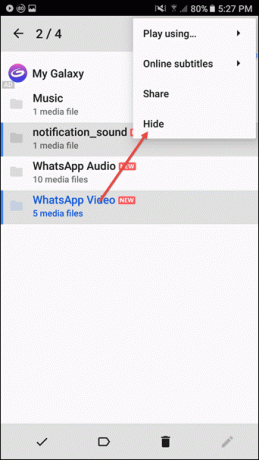
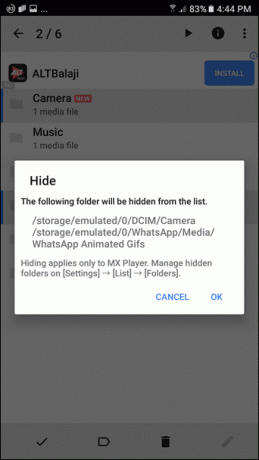
Toho lze dosáhnout výběrem požadovaných složek, klepnutím na nabídku se třemi tečkami a výběrem možnosti Skrýt. Po dokončení budou všechny problematické složky odstraněny z vašeho dohledu. V případě změny názoru lze toto nastavení zvrátit pomocí Seznam > Složky.
A co víc, pokud chcete skrýt nějaké trapné soubory (viděl jsem ten potutelný úsměv), vše, co musíte udělat, je přidat .(tečku) před název souboru. MX Player tyto soubory automaticky skryje před prostým zobrazením. Chcete-li k nim přistupovat později, přejděte do nastavení seznamu a povolte zobrazit skryté soubory volba.To je obal!
Nejlepší na této aplikaci je, že funguje jako kouzlo i na televizorech Android. Aplikaci lze stáhnout buď prostřednictvím Obchodu Play, nebo prostřednictvím APK soubor. Jedinou nevýhodou této aplikace je, že je plná reklam, které mohou zážitek trochu zkazit. Ale pak můžete jít na Pro bez reklam verze, která je k dispozici za INR. 370 ( $5.99). O kterou funkci MX Player jste tedy přišli?
Poslední aktualizace 3. února 2022
Výše uvedený článek může obsahovat přidružené odkazy, které pomáhají podporovat Guiding Tech. Nemá to však vliv na naši redakční integritu. Obsah zůstává nezaujatý a autentický.

Napsáno
Namrata miluje psaní o produktech a gadgetech. Pro Guiding Tech pracuje od roku 2017 a má asi tři roky zkušeností s psaním funkcí, návodů, nákupních průvodců a vysvětlovačů. Dříve pracovala jako IT analytik ve společnosti TCS, ale našla uplatnění jinde.


